Maison >Tutoriel système >Série Windows >Paramètres des dossiers cachés dans Win10 Home Edition
Paramètres des dossiers cachés dans Win10 Home Edition
- WBOYWBOYWBOYWBOYWBOYWBOYWBOYWBOYWBOYWBOYWBOYWBOYWBavant
- 2024-01-18 11:39:131020parcourir
Chers utilisateurs, de nombreux fichiers cachés dans le système Windows 10 nécessitent une configuration manuelle pour pouvoir observer leur existence. Alors, comment afficher les dossiers cachés dans Win10 ? Ensuite, permettez-moi d'analyser et de présenter cinq étapes en détail pour vous montrer les compétences nécessaires pour afficher les dossiers cachés à l'aide de Win10.
Afficher les dossiers cachés dans Win10 Home Edition
1. Tout d'abord, veuillez utiliser les touches "Win+E" pour démarrer l'explorateur de fichiers.
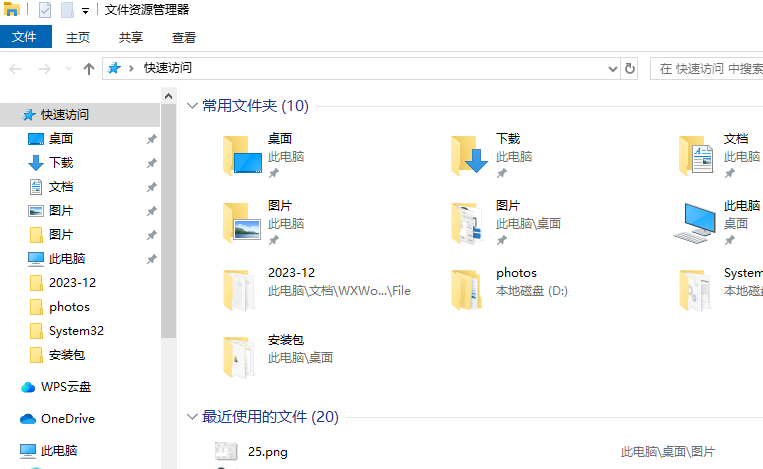
2. Ensuite, dans l'interface de l'explorateur de fichiers, montez et cliquez sur le bouton « Affichage » en haut, puis cliquez sur l'option « Options » la plus proche à droite.
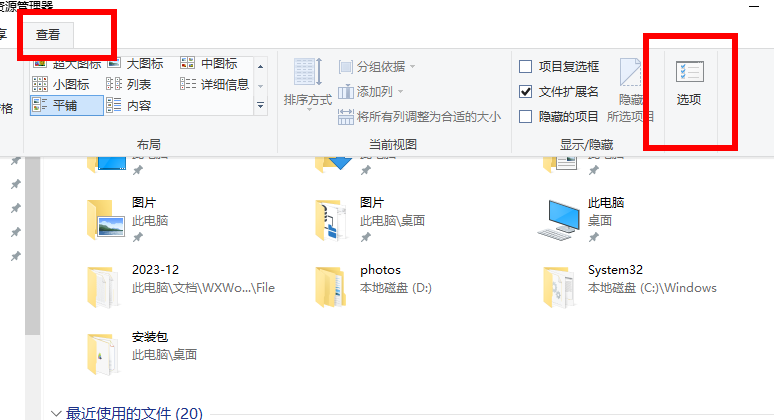
3. Dans l'interface des options du dossier, veuillez d'abord cliquer sur l'option "Afficher" en haut.
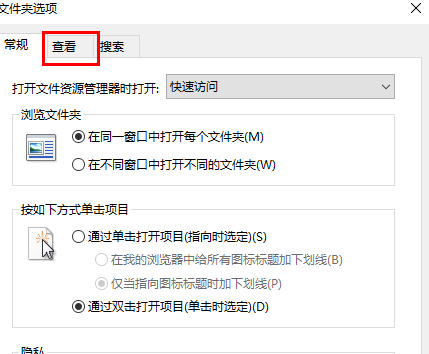
4. Dans la barre des paramètres avancés en bas, faites défiler vers le bas pour rechercher et cocher « Fichiers et dossiers cachés », puis sélectionnez l'option « Afficher les fichiers, dossiers et lecteurs cachés ».
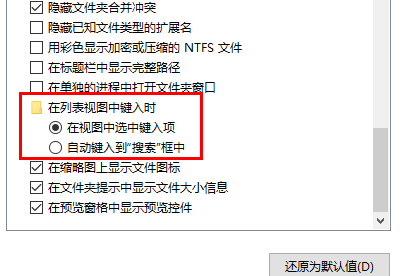
5. Une fois terminé, cliquez sur le bouton "Appliquer" pour afficher le fichier avec succès.
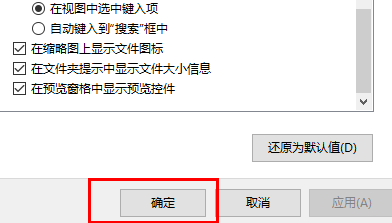
Ce qui précède est le contenu détaillé de. pour plus d'informations, suivez d'autres articles connexes sur le site Web de PHP en chinois!

